DevExpress 提供了多种工具和控件来帮助开发者创建数据看板和编辑数据表单。以下是关于如何找到数据看板以及如何编辑数据表单的详细指南。
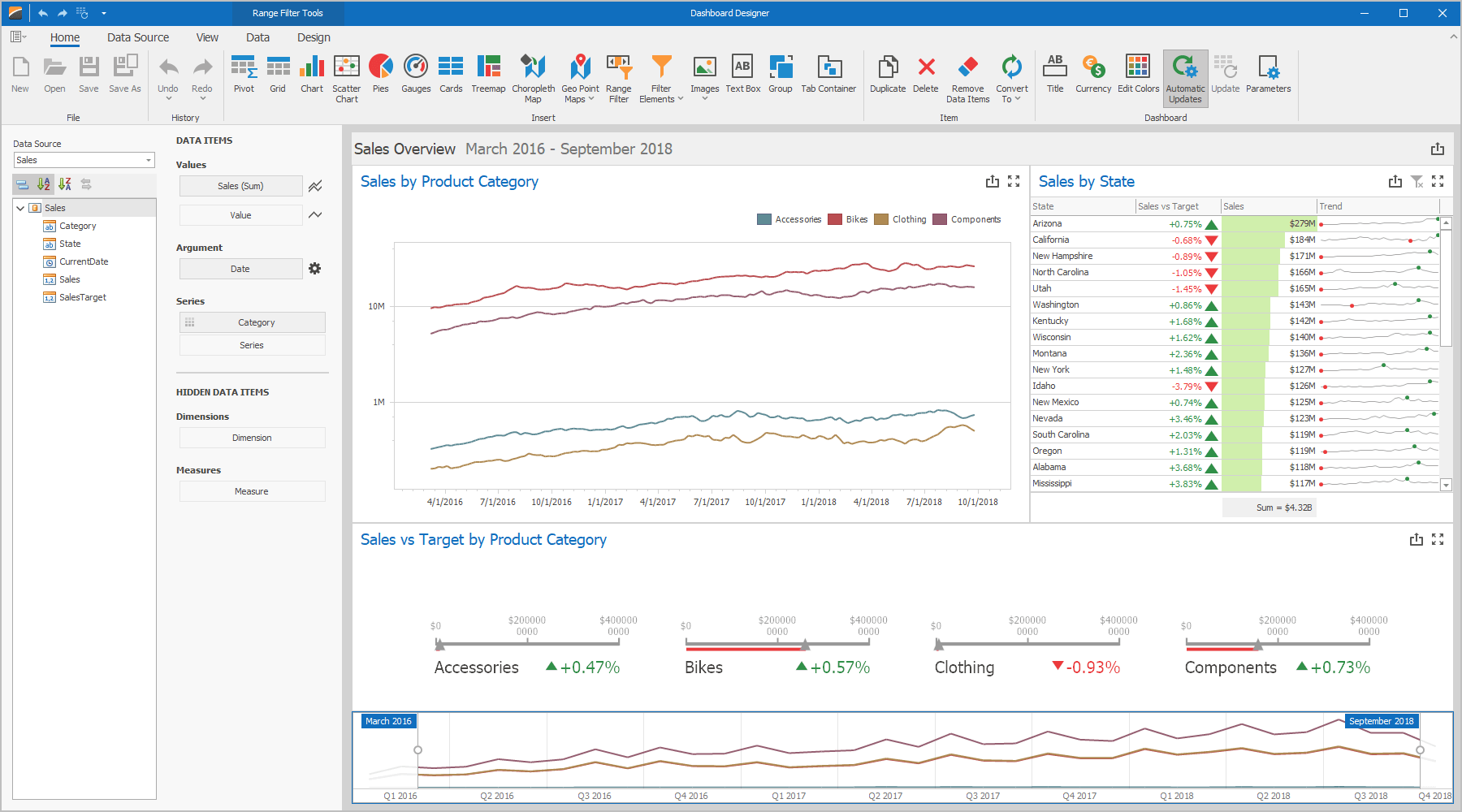
一、DevExpress 数据看板在哪?
1. 什么是数据看板?
数据看板(Dashboard)是用于展示和分析数据的可视化工具。DevExpress 提供了一个专门的 Dashboard 控件,可以帮助开发者创建交互式的数据可视化界面。
2. 如何找到数据看板控件?
安装 DevExpress Dashboard:确保您已安装 DevExpress Dashboard 控件。可以在 DevExpress 的安装程序中选择 Dashboard 组件进行安装。
在工具箱中查找:
打开 Visual Studio 并创建一个新的 Windows Forms 或 WPF 项目。在工具箱中,您应该能够找到 “DevExpress Dashboard” 控件,通常标记为 “DashboardViewer” 或 “DashboardDesigner”。将 DashboardViewer 拖放到窗体上,以便在应用程序中展示数据看板。
3. 创建数据看板
添加数据源:在 DashboardDesigner 中,您可以添加数据源,支持多种数据库(如 SQL Server、Oracle、MySQL 等)。设计看板:使用 DashboardDesigner 的可视化界面,拖放不同的可视化组件(如图表、仪表、数据表等)来设计您的数据看板。绑定数据:将数据字段拖放到可视化组件中,以便显示数据。
二、DevExpress 怎么编辑数据表单?
编辑数据表单通常涉及到使用 XtraForm 或 LayoutControl 来创建和管理用户输入的界面。
1. 使用 XtraForm 编辑数据表单
1.1. 创建数据表单
添加新窗体:右键点击项目,选择 “添加” -> “窗体”,然后选择 XtraForm。设计表单:在设计视图中,拖放控件(如 TextEdit、ComboBoxEdit、SimpleButton 等)到表单上,设计您的数据输入界面。
1.2. 设置控件属性
选择控件:在设计视图中选择要编辑的控件。属性窗口:在属性窗口中,您可以设置控件的各种属性,如 Text、Name、Size、Location 等。
2. 使用 LayoutControl 创建表单
LayoutControl 是一个强大的布局控件,可以帮助您轻松创建复杂的表单。
2.1. 添加 LayoutControl
拖放 LayoutControl:在工具箱中找到 LayoutControl,将其拖放到表单上。添加控件:将其他控件(如 TextEdit、Button 等)拖放到 LayoutControl 中。
2.2. 配置 LayoutControl
调整控件位置和大小:通过拖动控件和调整其属性,您可以轻松改变控件在布局中的位置和大小。设置控件的锚点和停靠:可以设置控件的 Anchor 和 Dock 属性,使其在窗体大小变化时自动调整。
3. 处理表单数据
3.1. 保存数据
在表单中,您可以添加按钮并处理点击事件,以保存用户输入的数据。例如:
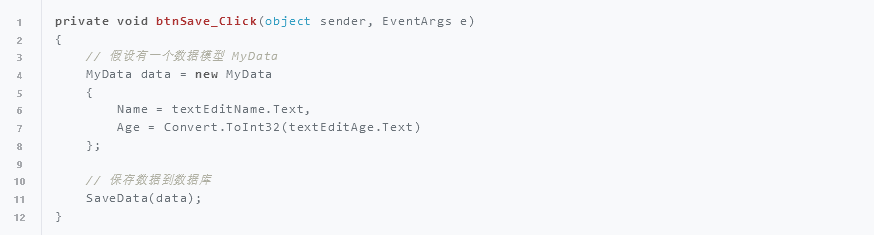
3.2. 加载数据
如果您需要在表单加载时填充数据,可以在 Form_Load 事件中编写代码:

三、总结
通过以上步骤,您可以轻松找到 DevExpress 的数据看板控件并创建数据看板。同时,您也可以使用 XtraForm 和 LayoutControl 来设计和编辑数据表单。DevExpress 提供了丰富的控件和功能,帮助您快速构建用户友好的数据输入和展示界面。

